Как правило, современные гаджеты имеют встроенный Wi-Fi модуль. К таким гаджетам относятся ноутбуки, смартфоны, планшеты, игровые консоли. Да что там, сейчас даже телевизоры и мультиварки оснащены Wi-Fi. Все эти устройства находятся в разных частях квартиры, но для них важно одно – уверенный прием сигнала. Ниже мы разберемся, каким образом можно усилить передачу Wi-Fi.
Ниже мы рассмотрим несколько способов, которые позволят достигнуть более выгодного сигнала Wi-Fi.
Способ 1. Правильное расположение роутера.
Расположение роутера – ключ к хорошему охвату квартиры. Если в комнатах устройства ловят уверенный сигнал, но на кухне его уже теряют, возможно, модем установлен так, что его сигнал уже не может достать до каких-либо помещений. Разместите роутер в центре квартиры, чтобы в зону охвата попадали все помещения.
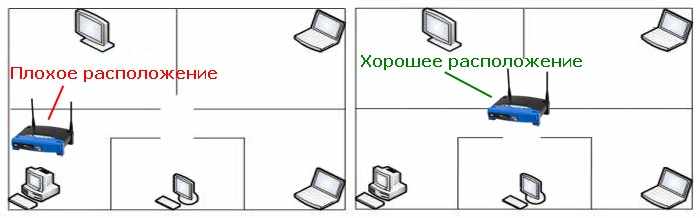
Способ 2. Выделенный канал Wi-Fi.
Если вы живете в многоквартирном доме, то, скорее всего, у ваших соседей также имеется Wi-Fi. Множество беспроводных сетей могут повлиять на качество сигнала, т.к. они могут путаться в этой неразберихе. Именно в такой ситуации нам поможет выбор радио-канала с помощью программы, например, inSSIDer.
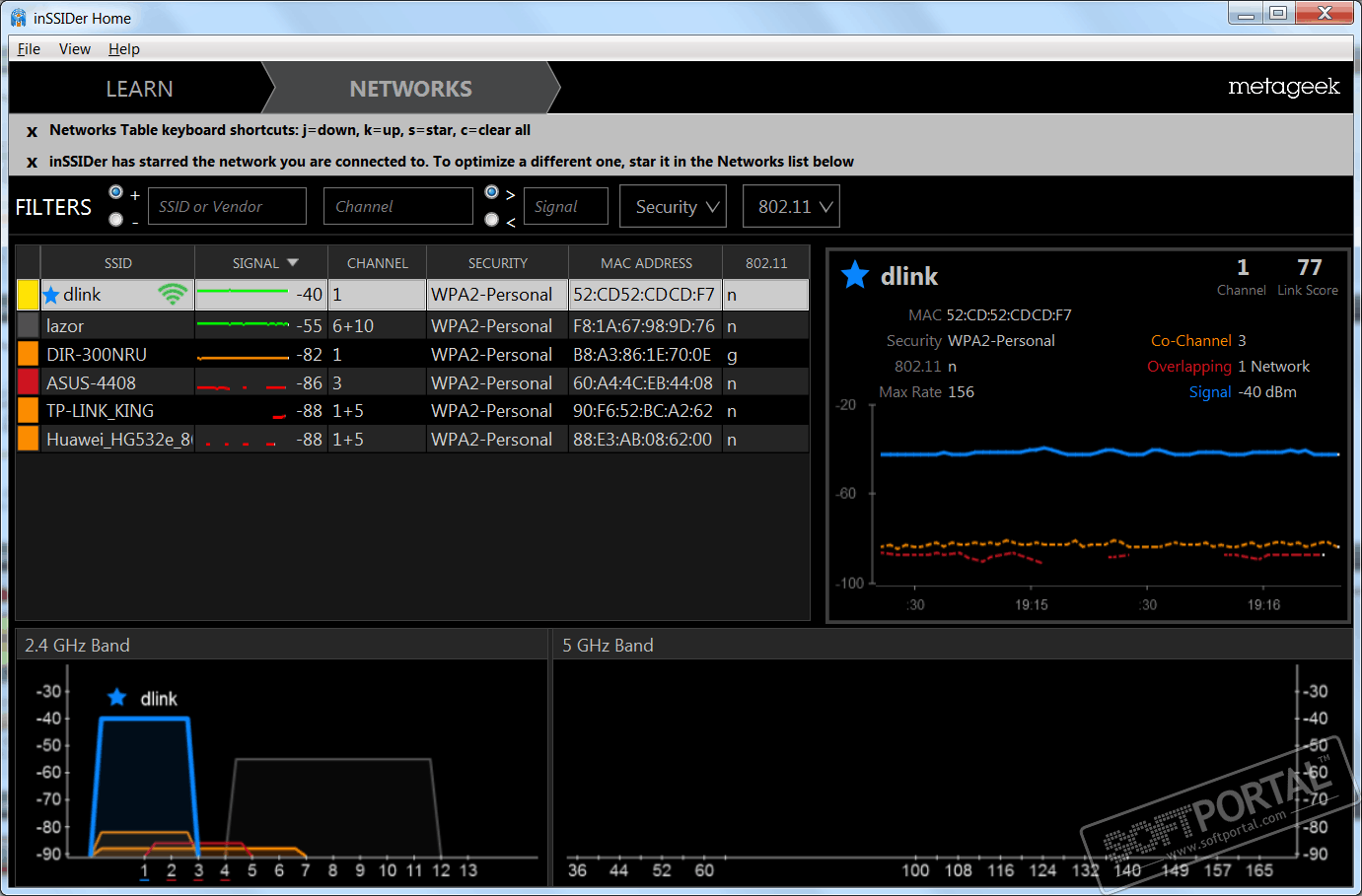
Запускать программу следует на компьютере или ноутбуке с активным W-Fi адаптером. После запуска inSSIDer отобразятся все зафиксированные Wi-Fi сети и занимаемые ими каналы.
Найдите незанятые номера каналов и отправляйте в настройки роутера. Для этого в адресной строке браузера необходимо ввести IP 192.168.0.1 или 192.168.1.1.
Войдя в настройки роутера, перейдите к разделу «Беспроводная сеть» («Wireless») и выберите параметр «Канал» («Channel»).
Укажите номер свободного канала, который вы выбрали в inSSIDer и сохраните изменения.
Способ 3. Смена мощности передатчика роутера.
Некоторые модели роутеров позволяют все через те же настройки отрегулировать мощность передатчика.
Для этого опять-таки войдите в настройки роутера, перейдите к разделу «Расширенные настройки» («Advanced settings»), а затем откройте параметр «Мощность передачи» («Wireless Transmit Power»).
Выберите максимальное значение и сохраните изменения.
Способ 4. изменение стандарта Wi-Fi.
Стандарт беспроводной сети 802.11n считается одним из самых стабильных и быстрых. Выполняя переход роутера на стандарт 802.11n, необходимо соблюдать одно важное условие: все устройства должны поддерживать данный стандарт, иначе они его просто не увидят и не смогут подключиться.
Для этого откройте настройки роутера и перейдите в раздел «Беспроводная сеть» («Wireless»). В настройке «Беспроводной режим» («Wireless Mode») укажите нужную частоту.
Способ 5. Улучшение приема на компьютере.
Проблема может заключаться в том, что на компьютере выставлен режим экономии энергии.
Чтобы это проверить, откройте «Панель управления» и перейдите к разделу «Электропитание». Убедитесь в том, что выделен пункт «Сбалансированная (рекомендуется)».
Способ 6. Обновление прошивки роутера и драйверов.
Довольно часто устаревшая прошивка роутера или драйвера, установленные на компьютере, могут влиять на беспроводную сеть.
Найти прошивку и инструкцию по установке вы сможете на сайте производителя роутера. Драйвера для вашей модели роутера вы также сможете скачать на официальном сайте производителя.
Способ 7. Замена антенны.
Ваш роутер может по умолчанию иметь слабую антенну, которая использует коэффициент усиления 2-3. Вы можете отдельно к роутеру приобрести более мощную антенну, коэффициент усиления которой будет составлять до 16 dBi.
Способ 8. Приобретение роутера 5 ГГц.
Как правило, большинство из ныне существующих роутеров работают в диапазоне 2,4 ГГц.
Диапазон 5 ГГц практически не занят, поэтому есть смысл потратиться на более дорогой роутер с поддержкой двухдиапазонности.
Если у вас именно такое устройство, сменить диапазон можно через настройки роутера:
Для этого перейдите в настройках роутера к разделу «Настройки беспроводной сети 5 ГГц» («Wireless Settings 5 GHz») и укажите свой роутер, а также частоту. Сохраните изменения.
Обращаем ваше внимание, что для работы в новом диапазоне, ваши устройства также должны поддерживать его.

